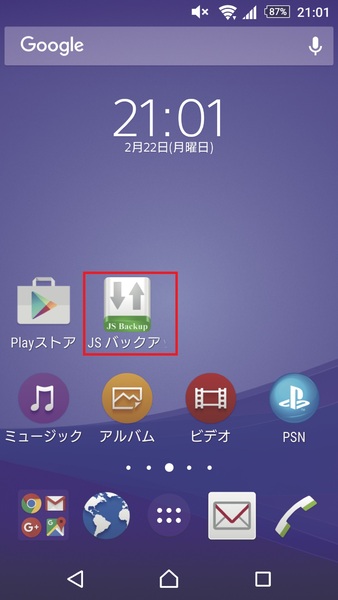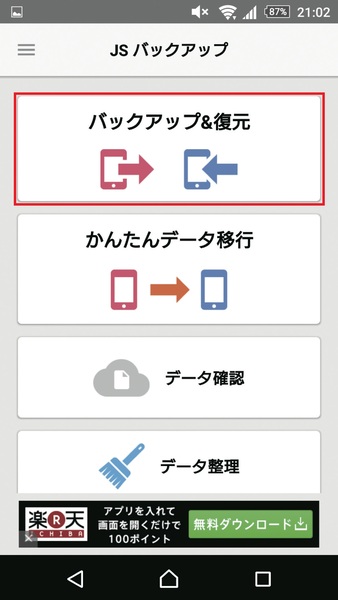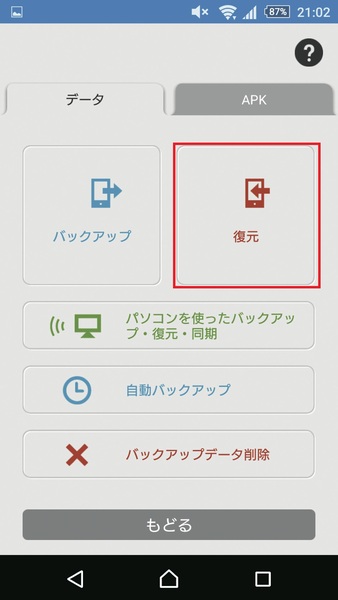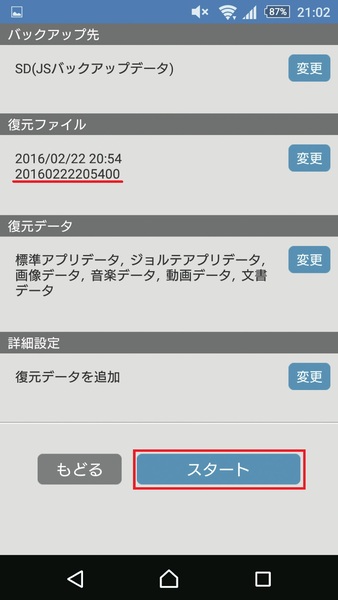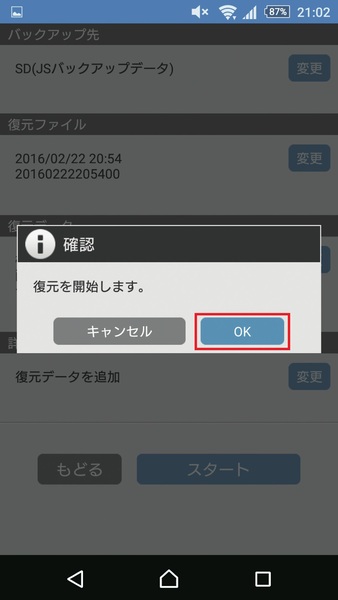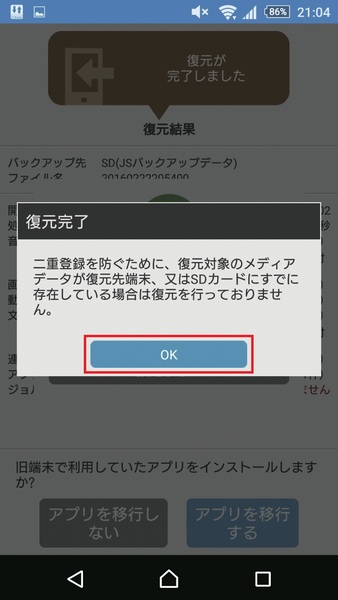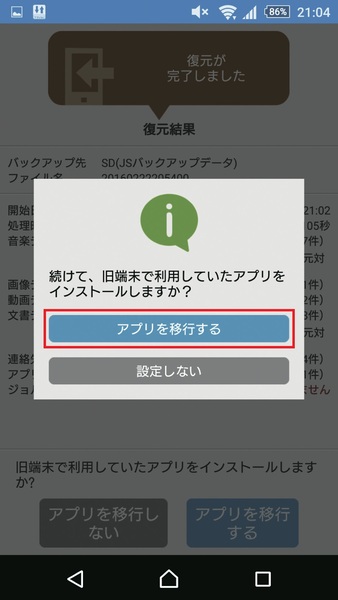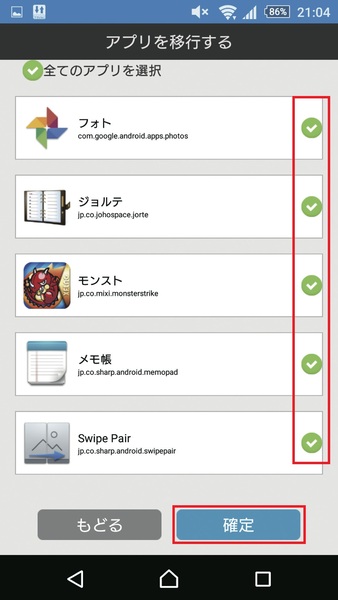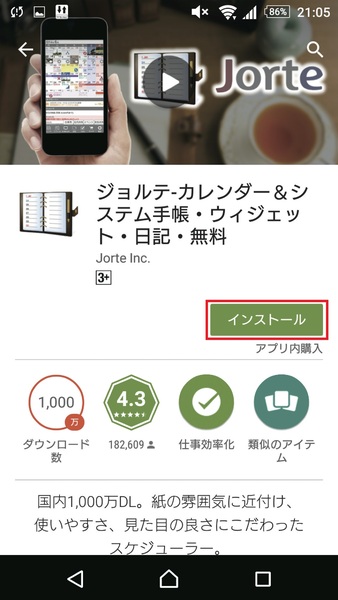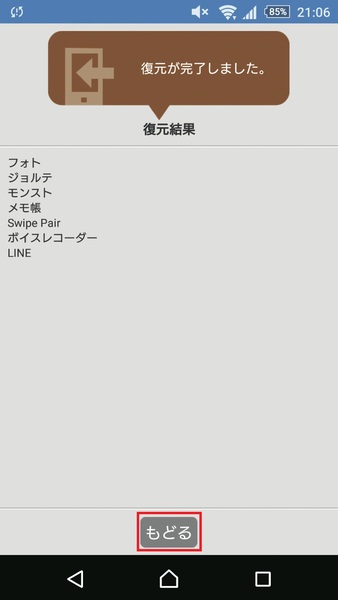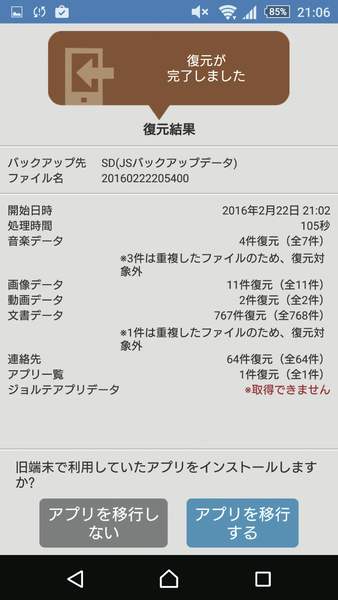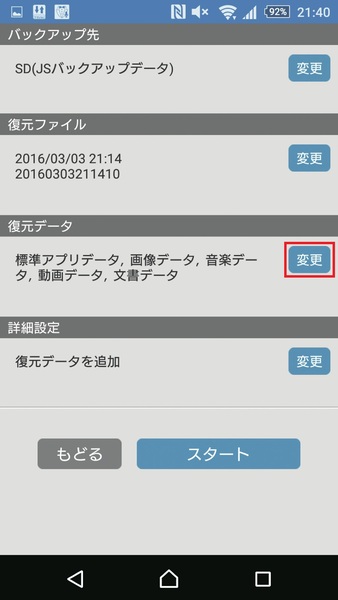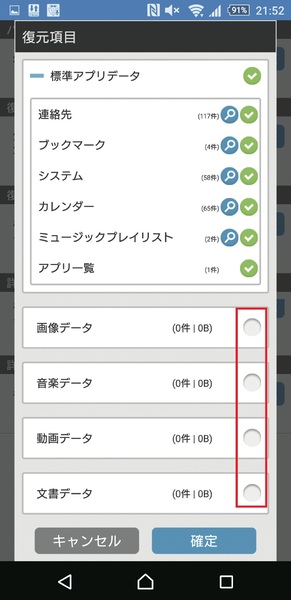新端末ですること
1.アプリを起動する
2.データを復元する
3.復元を選択する
4.復元内容を確認する
5.復元を開始する
6.復元が完了
7.アプリのインストール
8.移行するアプリを選択
9.アプリをインストール
10.アプリの復元が完了
11.移行が完了
復元するデータを選んで効率的に
バックアップをしたデータのうち、新しいスマホでは利用しないと判断したものがあれば、復元前に対象から外すことができる。この機能を応用し、先に電話帳だけを復元しておき、画像や音楽などの時間がかかるものはあとで行なうといった使い方もできる。
連載がまとめて本で読める!
3月31日に『快適スマートフォン 2016 かんたん! スマホデータ移行 初めての格安スマホでも自分でできる』が発売されました。連載記事の内容も網羅されており、格安スマホをはじめ、スマホの機種変更をしようとする方の不安を取り除きます。
ショップではやってもらえない各種データの移行を丁寧に解説。機種変更後もスムーズに使えるようにするコツを初歩から説明しています。
●格安SIMスタートガイド
●パソコンを使わなくても簡単にデータを移せます
●AndroidからiPhoneへの機種変更も大丈夫
●移行方法をチャートで選べます
●LINEなど、SNSをすぐに快適に使えます
■判型:A4変、96ページ
■ISBN:978-4-04-865797-6
■発売:2016年3月31日(木)
■定価:本体648円+税
■販売店:全国の書店、コンビニ、ネット書店など
■Amazon.co.jpで購入
快適スマートフォン 2016 かんたん! スマホデータ移行 初めての格安スマホでも自分でできる (アスキームック)KADOKAWA/アスキー・メディアワークス
快適スマートフォン 2016 かんたん! スマホデータ移行 初めての格安スマホでも自分でできる [Kindle版]アスキー編集部(著)KADOKAWA / アスキー・メディアワークス

この連載の記事
-
第6回
スマホ
機種変したAndroidにGmailやウェブメールを移行する -
第5回
スマホ
Googleアカウントを使って電話帳のデータを移行する方法 -
第3回
スマホ
Android同士の写真・動画・音楽移行方法を丸ごとチェック -
第2回
スマホ
AndroidからAndroidへ電話帳のデータを移行する方法 -
第1回
スマホ
スマホを変える前に! まずは知りたいデータ移行の基礎知識 -
スマホ
かんたん! スマホデータ移行 - この連載の一覧へ